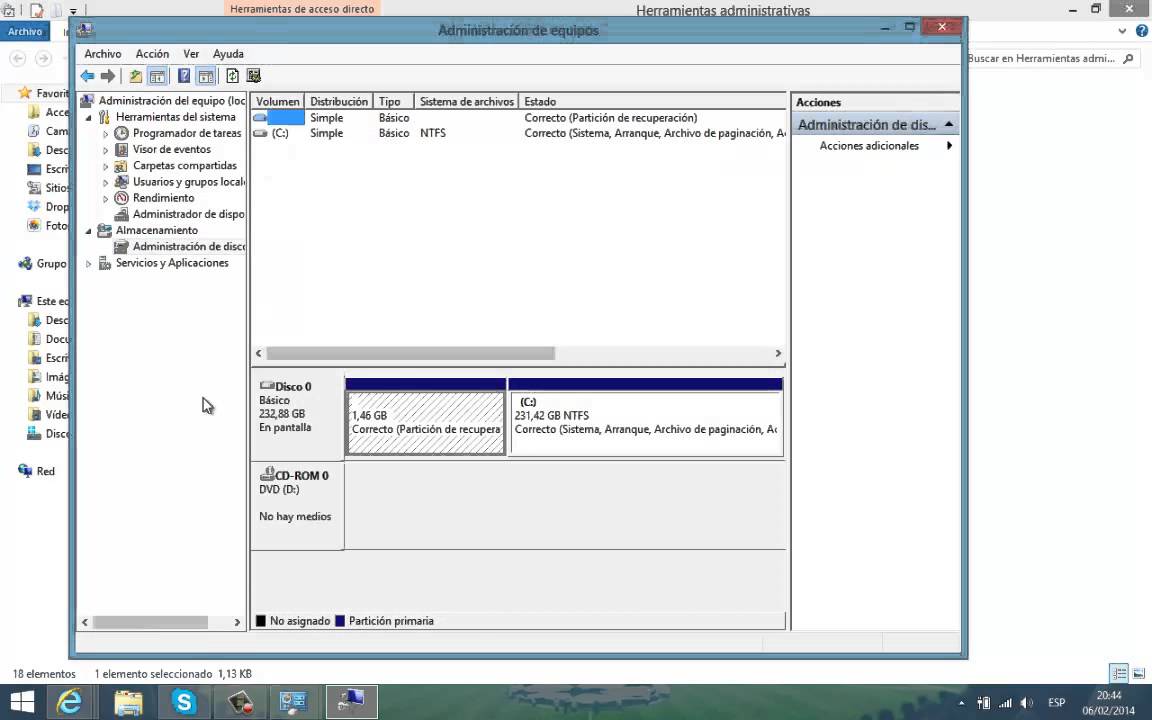
Acceder a las particiones del disco duro es una tarea esencial para muchas personas que desean administrar su almacenamiento de manera efectiva. Las particiones permiten dividir el disco duro en secciones separadas, lo que facilita la organización de los archivos y la gestión del espacio disponible. En esta guía, se proporcionará información sobre cómo acceder a las particiones del disco duro en diferentes sistemas operativos, incluyendo Windows, Mac y Linux. También se discutirán algunas herramientas útiles que pueden ayudar a simplificar este proceso.
¿Cómo puedo ver las particiones de mi disco duro?
Si necesitas acceder a las particiones de tu disco duro y no sabes cómo hacerlo, ¡no te preocupes! Es muy fácil.
Lo primero que debes hacer es abrir el Explorador de Archivos en tu ordenador. Una vez que lo hayas hecho, verás una lista de todas las unidades de almacenamiento conectadas a tu equipo.
Busca la unidad que corresponde a tu disco duro, usualmente se identifican con las letras C:, D:, E:, etc. Al hacer clic derecho sobre la unidad, verás una lista de opciones, selecciona la opción “Administrar”.
En la ventana de Administración de discos, podrás ver todas las particiones de tu disco duro. Cada partición se mostrará como una barra de color en la parte inferior de la ventana. Si haces clic derecho en cualquiera de las barras, verás una lista de opciones para esa partición.
Entre las opciones que puedes encontrar, se incluyen la asignación de una letra de unidad de disco, la eliminación de la partición, la creación de una nueva partición y la ampliación o reducción del tamaño de una partición existente.
En resumen, para ver las particiones de tu disco duro, simplemente sigue estos pasos:
- Abre el Explorador de Archivos.
- Busca la unidad que corresponde a tu disco duro.
- Haz clic derecho y selecciona “Administrar”.
- En la ventana de Administración de discos, podrás ver todas las particiones de tu disco duro.
Ahora que conoces cómo acceder a las particiones de tu disco duro, podrás gestionarlas de manera más efectiva y aprovechar al máximo su capacidad de almacenamiento.
¿Cómo entrar a las particiones?
Si necesitas acceder a las particiones de tu disco duro, no te preocupes, es un proceso bastante sencillo. Sigue estos pasos:
Paso 1: Abre el Explorador de archivos en tu ordenador, ya sea presionando la tecla de Windows + E o haciendo clic en el icono del Explorador de archivos en la barra de tareas.
Paso 2: En el panel izquierdo del Explorador de archivos, busca la sección de «Este equipo» o «Equipo». Allí, deberías ver una lista de las unidades de disco duro disponibles en tu ordenador, incluyendo las particiones.
Paso 3: Haz clic en la partición a la que quieras acceder. Deberías ver el contenido de la partición en el panel derecho del Explorador de archivos.
¡Eso es todo! Ahora puedes navegar por tus archivos y carpetas dentro de la partición que seleccionaste.
¿Cómo ver las particiones de disco en Windows 10?
Si estás buscando cómo acceder a las particiones del disco duro en Windows 10, no te preocupes, es un proceso muy sencillo. A continuación, te explicamos cómo ver las particiones de disco en Windows 10.
¿Qué es una partición de disco?
Antes de continuar, es importante entender qué es una partición de disco. Básicamente, una partición de disco es una sección del disco duro que se ha separado del resto para que pueda ser utilizada de forma independiente. Cada partición tiene su propio sistema de archivos y puede ser tratada como un disco duro separado.
¿Cómo ver las particiones de disco en Windows 10?
Para ver las particiones de disco en Windows 10, sigue estos sencillos pasos:
- Abre el menú de Inicio y escribe «Administración de discos». Selecciona «Administración de discos» en la lista de resultados.
- En la ventana de Administración de discos, podrás ver una lista de todos los discos duros y sus particiones. Cada partición se mostrará como un rectángulo azul o verde (dependiendo de si está o no asignada).
- Para obtener más información sobre una partición, haz clic derecho en el rectángulo y selecciona «Propiedades». Aquí podrás ver información sobre el tamaño de la partición, el sistema de archivos utilizado y más.
¡Y eso es todo! Ahora sabes cómo ver las particiones de disco en Windows 10. Utilizando esta información, podrás acceder a tus particiones de disco duro y administrarlas de forma eficiente.
¿Cómo ver las particiones del disco duro por cmd?
Si estás buscando una forma de acceder a las particiones de tu disco duro a través de la línea de comandos, te mostraremos cómo hacerlo de manera sencilla. A continuación, te explicamos cómo ver las particiones del disco duro por cmd.
Lo primero que debes hacer es abrir el símbolo del sistema o cmd, para ello, puedes buscarlo en el menú de inicio o presionar la tecla «Windows + R» y escribir «cmd» y presionar Enter.
Luego, debes ingresar el comando «diskpart» y presionar Enter. Esto abrirá la herramienta de administración de discos de Windows.
A continuación, debes ingresar el comando «list disk» para ver los discos duros disponibles en tu sistema. Esto te mostrará una lista de los discos duros y sus tamaños.
Para ver las particiones de un disco duro en particular, debes ingresar el comando «select disk #» donde «#» es el número del disco que deseas seleccionar. Luego, ingresa el comando «list partition» para ver las particiones del disco seleccionado.
Si deseas salir de la herramienta de administración de discos, simplemente debes ingresar el comando «exit».
